Iniciar la conexión por cable
Siga el procedimiento que se indica a continuación para configurar una impresora.
 Nota
Nota
- Notas acerca de la conexión por cable (Aparece en una nueva ventana)
-
Necesitará un cable Ethernet (se vende por separado).
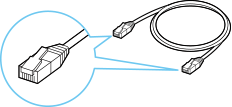
-
Asegúrese de que impresora está activado antes de comenzar la configuración de la conexión por cable.
Si la impresora está encendida, la luz ACTIVADO (ON) se enciende.
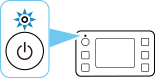
 Importante
Importante- Si la impresora está llevando a cabo la limpieza, el alineamiento del cabezal de impresión o cualquier otro proceso, espere a que acabe antes de iniciar la configuración.
-
Retire la tapa (A) del puerto situado a la izquierda en la parte posterior de la impresora.
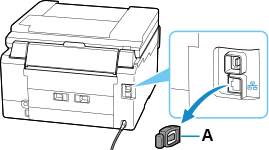
-
Conecte la impresora y el dispositivo de red (router, etc.) con un cable Ethernet (B).
No lo conecte a ningún otro puerto.
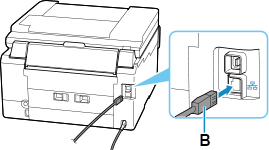
-
Si no se muestra la siguiente pantalla, seleccione
 (Parar (Stop)) y, a continuación, seleccione
(Parar (Stop)) y, a continuación, seleccione  (INICIO (HOME)).
(INICIO (HOME)).Si se muestra la siguiente pantalla, continúe con el siguiente paso.
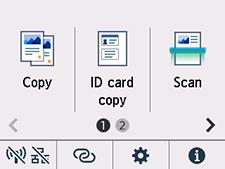
-
Puntee en
 (Red (Network)).
(Red (Network)).El aspecto de
 (Red (Network)) varía en función del estado de conexión de la impresora.
(Red (Network)) varía en función del estado de conexión de la impresora.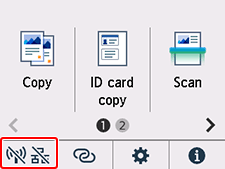
 Nota
Nota- Si el modo de administrador o el bloqueo de pantalla están activados, es posible que la pantalla de configuración no aparezca para usuarios estándar. Solicite a su administrador de red que realice la configuración.
-
Puntee en LAN cableada (Wired LAN).
-
Puntee en Activar/desactivar LAN cableada (Enable/disable Wired LAN).
-
Puntee en Activar (Enable).
-
Si se muestra la siguiente pantalla, puntee en OK.
Si no se muestra la siguiente pantalla, continúe con el siguiente paso.
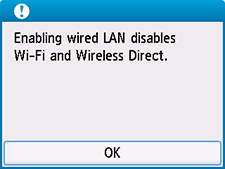
-
Seleccione
 (INICIO (HOME)).
(INICIO (HOME)).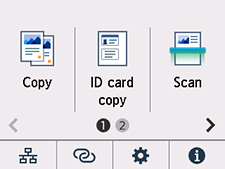
La configuración de la conexión de red ha finalizado.
Cuando la conexión esté completa, aparecerá
 en la parte inferior izquierda de la pantalla.
en la parte inferior izquierda de la pantalla. -
Después de comprobar lo siguiente, haga clic en el botón de cierre del navegador web para cerrar esta guía.
Windows
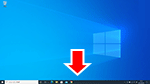
Haga clic en el
 en la barra de tareas y siga las instrucciones en pantalla para continuar con la configuración.
en la barra de tareas y siga las instrucciones en pantalla para continuar con la configuración.macOS
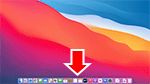
Haga clic en el
 en el Dock y, a continuación, siga las instrucciones en pantalla para continuar con la configuración.
en el Dock y, a continuación, siga las instrucciones en pantalla para continuar con la configuración.Teléfono inteligente o tableta
Vuelva a la aplicación que ha estado usando para la configuración en el teléfono inteligente y, a continuación, siga las instrucciones en pantalla para continuar con la configuración.

